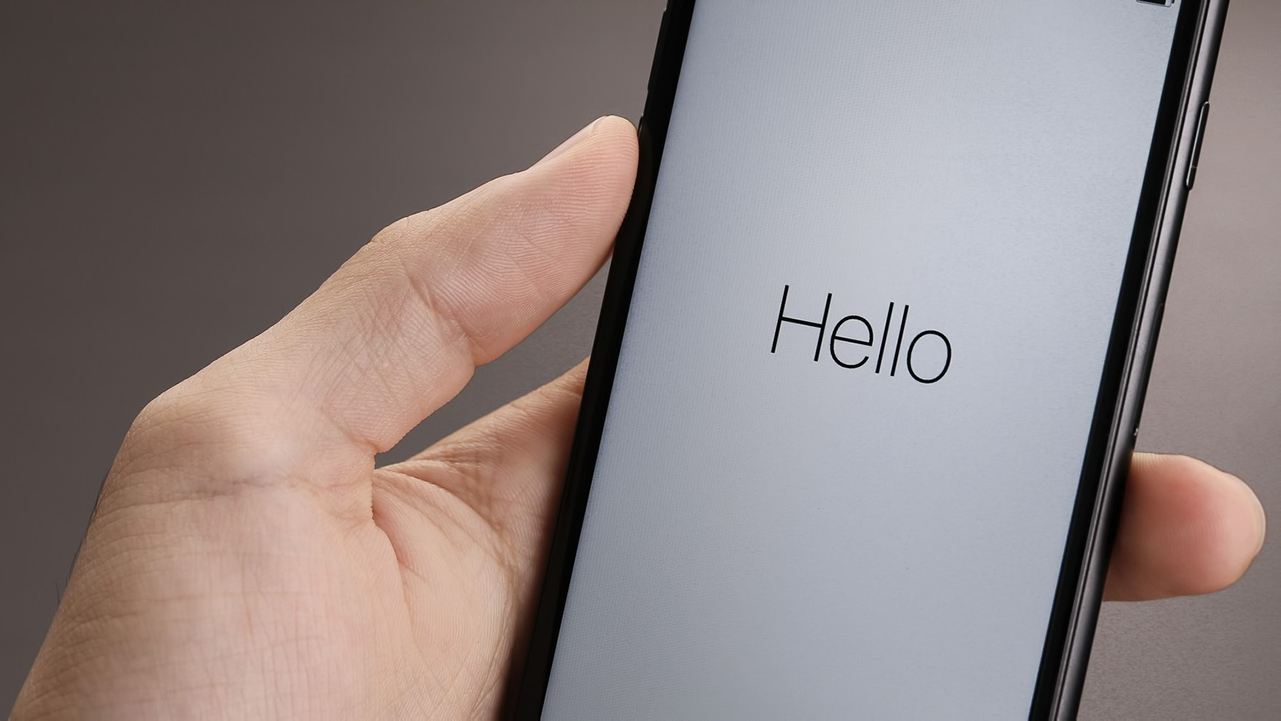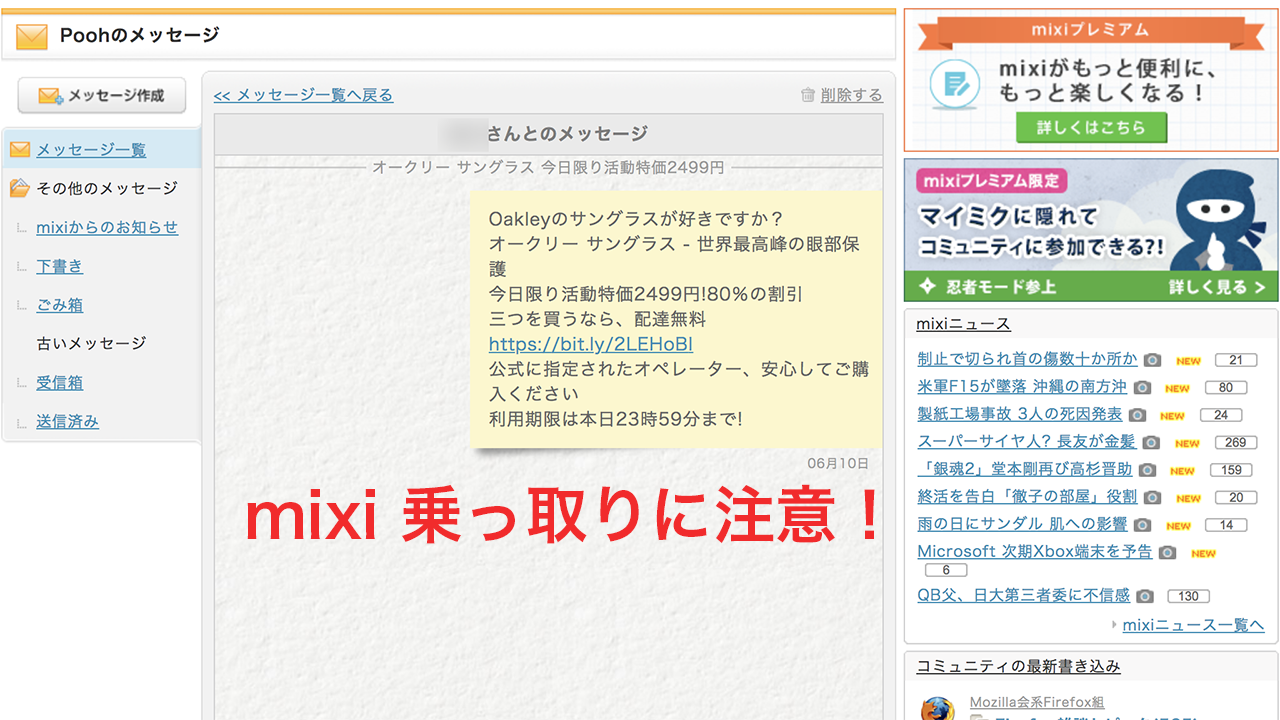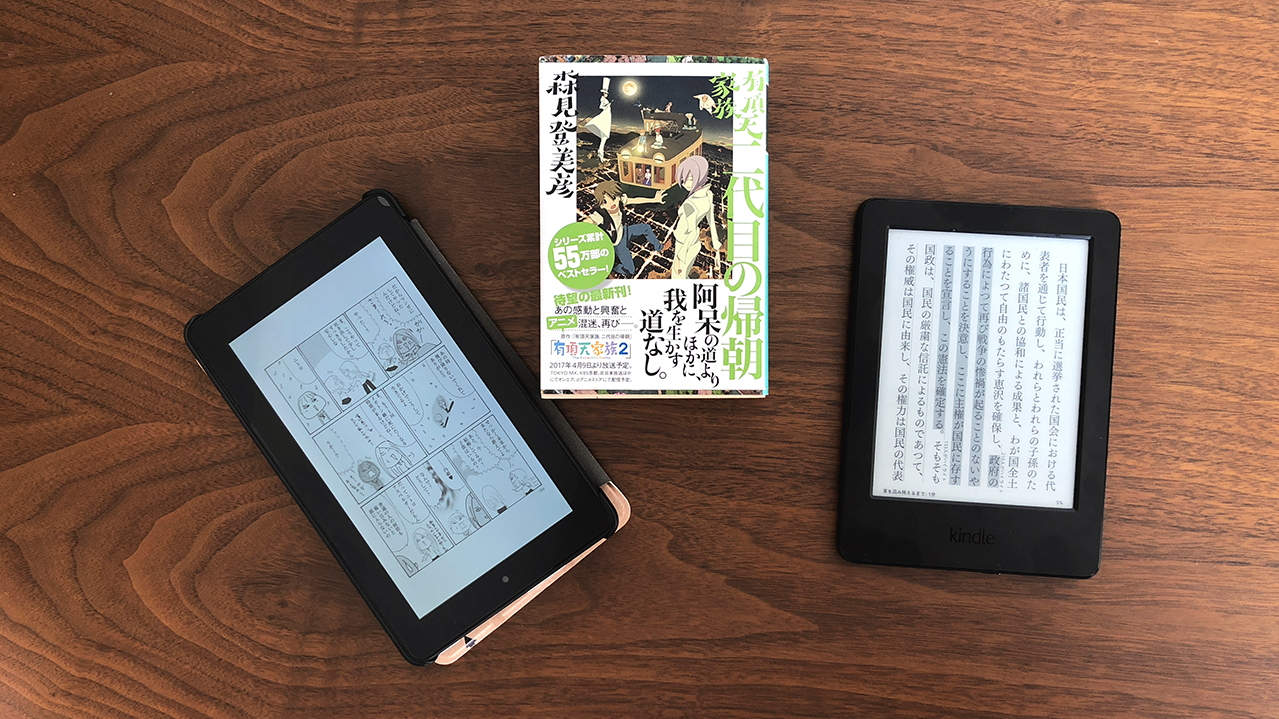こんにちは。
@OfficeTAKUです。
人前で話す時は緊張します。
考えていたことの半分も言えなくて、「あ、あれも話せばよかった」、「あれ重要なのに話しわすれた」とかよくあります。
先日、AppStore で紹介されていた Pagesで作った原稿をプロンプターにする機能が面白かったので、実際にやってみました。
念の為に説明しておきますと、Pagesとは、Apple製文書作成ソフト。
MS Office で言えば Word に相当するものです。
ワードとの大きな違いは無料で使えるところです。
iPhone, iPad に入っていない場合はApp Store からダウンロードして下さい。
Pagesを利用しiPhoneをプロンプターとして利用する
- Pagesをタップし、起動します。(Pagesの場所はみなさんお好きに)
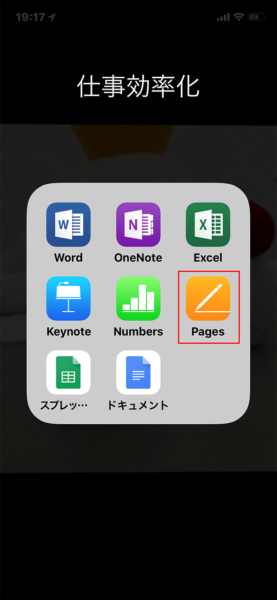
- 文書一覧が表示されます。
使用する文書をタップします。
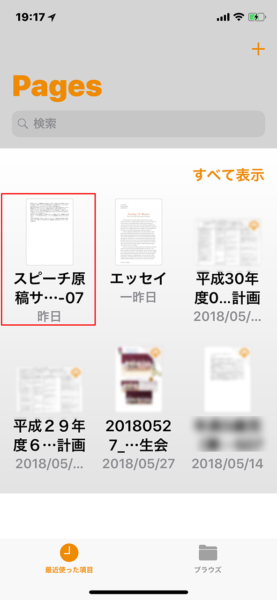
- 文書が開きます。
- 画面の右上[…]をタップします。

- [詳細]画面が開きます。
- [発表者モード]をタップします。
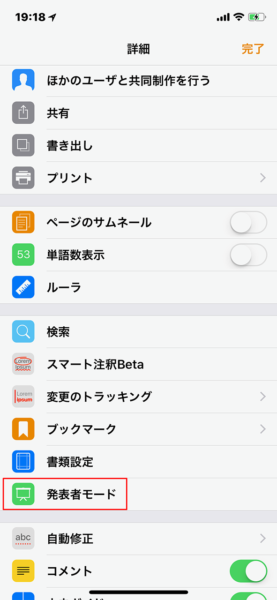
- [発表者モード]で文書が表示されます。
- 画面右上の[Aa]をタップします。
- 各種設定のメニューが表示されます。
[自動スクロール]のスライドボタンをタップしオンにします。
必要に応じて、スピード、文字サイズなどを設定します。 - 設定が完了したら再度[Aa]をタップしメニューを閉じます。
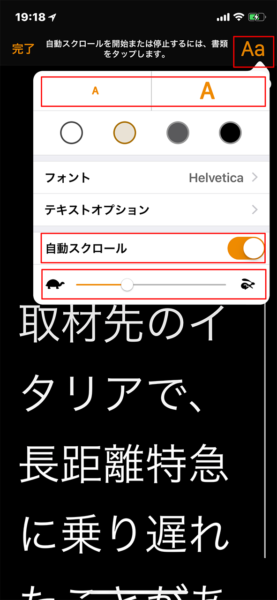
- [発表者モード]画面にもどります。
画面をタップすることで、スクロールのオン・オフを切り替えることができます。
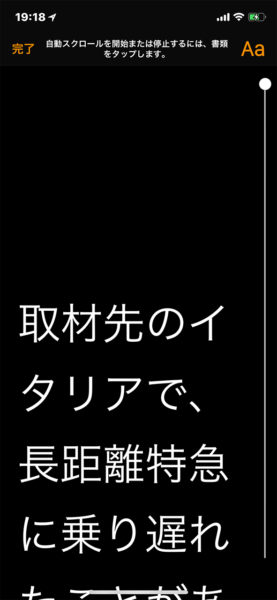
Pagesでプロンプター、動画にしてみました
面倒なので説明のテキストやナレーション入れていませんが、プロンプターとして実際に動く様子を動画にしてみました。
人前でのスピーチなど、緊張すると早口になったりしますが、スピードをうまく調整し、それに合わせて読んでいく練習をすれば、聞きやすいスピーチができるようになりますね。